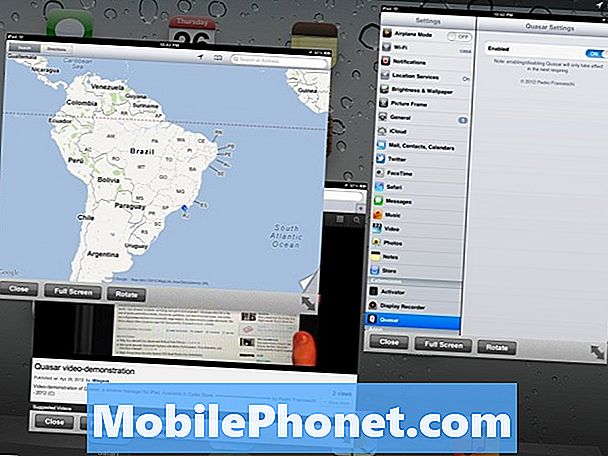Sadržaj
Slučajna ponovna pokretanja često su posljedica nekih problema s firmverom. Često se javljaju nakon ažuriranja, ali postoje slučajevi kada se pojave bez očiglednog razloga. Takav je slučaj s nekim vlasnicima novog Samsung Galaxy S9 Plus. Prema nekim našim čitateljima, njihovi su se telefoni počeli nasumično ponovno pokretati, bez obzira koriste li svoje telefone ili ne. Bilo je onih koji su rekli da je problem započeo ubrzo nakon ažuriranja jer je Samsung izbacio ažuriranja kako bi popravio neke stvari prije otprilike tjedan dana.
U ovom postu provest ću vas kroz rješavanje problema s vašim Galaxy S9 Plus koji se sam ponovno pokreće. Pokušat ćemo ispitati svaku mogućnost i isključiti ih jednu po jednu dok ne uspijemo riješiti problem. Ne znamo pouzdano koliko je ozbiljan ovaj problem, ali ako je to samo zbog nekih problema u firmware-u, možete ga sami riješiti bez ikakve pomoći tehničara. Dakle, ako ste jedan od vlasnika ovog telefona i trenutno imate slične probleme, nastavite čitati jer će vam ovaj post možda pomoći da ih popravite.
Prije nego što krenete dalje, ako ste pronašli ovaj post jer ste pokušavali pronaći rješenje za svoj problem, pokušajte posjetiti našu stranicu za rješavanje problema Galaxy S9 Plus jer smo već riješili većinu često prijavljenih problema s telefonom. Već smo pružili rješenja za neke probleme koje su izvijestili naši čitatelji, pa pokušajte pronaći probleme slične vašim i upotrijebite rješenja koja smo predložili. Ako vam ne uspiju i ako trebate dodatnu pomoć, popunite naš upitnik o Android problemima i pritisnite Pošaljite.
Kako riješiti problem Galaxy S9 Plus koji se sam ponovno pokreće
Tijek našeg rješavanja problema započet će od faze promatranja u kojoj moramo učiniti nekoliko stvari kako bismo saznali javlja li se problem u određenim situacijama. Uz to, evo što predlažem da učinite u vezi s ovim problemom ...
Pokrenite uređaj u sigurnom načinu i nastavite ga koristiti
Ne znamo što uzrokuje da se vaš telefon samostalno ponovno pokrene, pa ga morate pokušati pokrenuti u sigurnom načinu i nastaviti ga koristiti u tom okruženju. U sigurnom su načinu sve aplikacije trećih strana privremeno onemogućene i funkcionirat će samo unaprijed instalirane aplikacije i usluge. Ako se problem ne dogodi u tom načinu, onda je jasno da postoji aplikacija ili dvije koja uzrokuje problem i pokreće ponovno pokretanje. Da biste riješili takav problem, morate pronaći aplikaciju i deinstalirati je. Ali prvo, evo kako ponovno pokrećete S9 Plus u sigurnom načinu:
- Isključite uređaj.
- Pritisnite i držite Vlast tipka pored ekrana naziva modela koji se pojavljuje na zaslonu.
- Kada SAMSUNG na zaslonu, otpustite Vlast ključ.
- Odmah nakon otpuštanja tipke za uključivanje / isključivanje pritisnite i držite tipku Smanjite glasnoću ključ.
- Nastavite držati Smanjite glasnoću tipku dok uređaj ne završi ponovno pokretanje.
- Kada Siguran način pojavi se u donjem lijevom kutu zaslona, otpustite Smanjite glasnoću ključ.
Nastavite upotrebljavati telefon u ovom načinu i ako je problem riješen ili se više ne javlja, saznajte koja ga aplikacija uzrokuje i deinstalirajte ga.
- Na početnom zaslonu prijeđite prstom prema gore na praznom mjestu da biste otvorili Aplikacije ladica.
- Dodirnite Postavke > Aplikacije.
- Dodirnite željenu aplikaciju na zadanom popisu.
- Za prikaz unaprijed instaliranih aplikacija taknite izbornik > Prikaži sistemske aplikacije.
- Dodirnite DEINSTALIRATI > u redu.
Utvrđivanje aplikacije koja uzrokuje problem često je izazov mnogim korisnicima. Dakle, morate deinstalirati aplikacije koje ste nedavno instalirali ili one koje ste instalirali prije problema. Međutim, ako se problem nastavi i u ovom načinu, prijeđite na sljedeće rješenje.
RELEVANTNA OBJAVA:
- Kako popraviti Samsung Galaxy S9 Plus koji se neće uključiti (jednostavni koraci)
- Što učiniti sa Samsung Galaxy S9 Plus koji je potpuno umro i neće se uključiti (laki koraci)
- Kako popraviti Facebook aplikaciju koja se neprestano ruši na Samsung Galaxy S9 Plus? [Vodič za rješavanje problema]
- Kako popraviti Samsung Galaxy S9 Plus pomoću Twitter aplikacije koja se neprestano ruši (jednostavni koraci)
Pokrenite S9 Plus u načinu oporavka i obrišite particiju predmemorije
Još jedan način u koji trebate pokrenuti telefon ako se problem i dalje javlja u sigurnom načinu je način oporavka ili oporavak sustava Android. Dok je telefon u tom načinu rada, imate mogućnost obaviti neke postupke za rješavanje problema koji imaju velik utjecaj na firmware i vjerojatno riješiti probleme povezane s firmwareom, posebno one koji su započeli nakon ažuriranja. Prvo što želim da pokušate u ovom slučaju je brisanje particije predmemorije. U osnovi briše sve sistemske predmemorije, ali nakon što se telefon ponovno pokrene, oni će biti zamijenjeni novim.
- Isključite uređaj.
- Pritisnite i držite Pojačati tipka i Bixby tipku, a zatim pritisnite i držite Vlast ključ.
- Kada se prikaže logotip Androida, otpustite sve tri tipke.
- Poruka "Instaliranje ažuriranja sustava" prikazat će se 30 - 60 sekundi prije nego što se pojave opcije izbornika za oporavak Android sustava.
- pritisni Smanjite glasnoću tipka nekoliko puta za isticanje očisti particiju međusprmenika.
- Pritisnite Vlast tipka za odabir.
- pritisni Smanjite glasnoću ključ za isticanje Da, ih i pritisnite Vlast tipka za odabir.
- Kada je particija predmemorije brisanja gotova, Ponovo pokrenite sustav je istaknuto.
- pritisni Vlast tipka za ponovno pokretanje uređaja.
Vašem će se telefonu trebati malo vremena da se pokrene nakon što se particija predmemorije izbriše sa svog sadržaja, jer će obnoviti ili ponovno stvoriti te predmemorije. Nastavite koristiti telefon i pažljivo ga promatrajte kako biste znali javlja li se problem i ako se i dalje događa, stvarno ga morate resetirati.
Napravite sigurnosnu kopiju datoteka i podataka i resetirajte svoj Galaxy S9 Plus
Resetiranjem ćete riješiti većinu problema vezanih uz firmware, uključujući i ovaj. Međutim, uvijek se ustručavamo to predložiti jer ne postoji jamstvo da nećete izgubiti neke datoteke tijekom resetiranja jer briše sve osobne datoteke i podatke spremljene u internoj pohrani vašeg telefona. U ovom trenutku nemate drugog izbora nego resetirati uređaj da biste riješili problem. Stoga, uzmite vremena za izradu sigurnosne kopije važnih datoteka i podataka. Možete ih kopirati na SD karticu ili prenijeti na računalo. Prije nego što stvarno resetirate telefon, pokušajte ukloniti svoj google račun s telefona kako ne biste bili zaključani iz uređaja nakon resetiranja.
- Isključite uređaj.
- Pritisnite i držite Pojačati tipka i Bixby tipku, a zatim pritisnite i držite Vlast ključ.
- Kada se prikaže zeleni logotip Androida, otpustite sve tipke (‘Instaliranje ažuriranja sustava’ prikazivat će se otprilike 30 - 60 sekundi prije prikazivanja opcija izbornika za oporavak Android sustava).
- pritisni Smanjite glasnoću tipka nekoliko puta kako biste istaknuli "brisanje podataka / vraćanje na tvorničke postavke".
- Pritisnite Vlast tipku za odabir.
- pritisni Smanjite glasnoću tipka dok se ne istakne ‘Da - izbriši sve korisničke podatke’.
- Pritisnite Vlast tipku za odabir i pokretanje glavnog resetiranja.
- Kad je glavno resetiranje završeno, označeno je ‘Ponovno pokreni sustav sada’.
- pritisni Tipka za uključivanje / isključivanje za ponovno pokretanje uređaja.
Sve dok problem nije zbog bilo kakve modifikacije firmvera, resetiranje će ga riješiti. Nadam se da smo vam na ovaj ili onaj način uspjeli pomoći. Ako i dalje imate drugih nedoumica koje želite podijeliti s nama, kontaktirajte nas ili ostavite komentar u nastavku.
Poveži se s nama
Uvijek smo otvoreni za vaše probleme, pitanja i prijedloge, pa nas slobodno kontaktirajte ispunjavanjem ovog obrasca. Ovo je besplatna usluga koju nudimo i za nju vam nećemo naplatiti niti lipe. Ali imajte na umu da svakodnevno primamo stotine e-poruka i nemoguće nam je odgovoriti na svaku od njih. Ali budite sigurni da čitamo svaku poruku koju primimo. Za one kojima smo pomogli, proširite vijest dijeljenjem naših postova s prijateljima ili jednostavno lajkanjem naše Facebook i Google+ stranice ili nas slijedite na Twitteru.
Objave koje biste također željeli provjeriti:
- Kako popraviti Samsung Galaxy S9 Plus koji se neće uključiti (jednostavni koraci)
- Što učiniti ako vaš Samsung Galaxy S9 Plus počne raditi sporo (laki koraci)
- Kako popraviti svoj Samsung Galaxy S9 Plus s crnim zaslonom smrti (jednostavni koraci)
- Kako resetirati tvorničke postavke ili izvršiti glavni reset na Samsung Galaxy S9 Plus i kada ih koristiti
- Kako popraviti Spotify koji se neprestano ruši na Samsung Galaxy S9 Plus (jednostavni koraci)
- Kako popraviti Facebook aplikaciju koja se neprestano ruši na Samsung Galaxy S9 Plus? [Vodič za rješavanje problema]
- Pogreška u postavljanju e-pošte za Galaxy S9 Plus: "Korisničko ime ili lozinka nisu ispravni ili POP3 / IMAP pristup nije uključen za ovaj račun."